از طریق منوی جستجو مطلب مورد نظر خود در وبلاگ را به سرعت پیدا کنید
روش نصب GCC روی اوبونتو 20.04
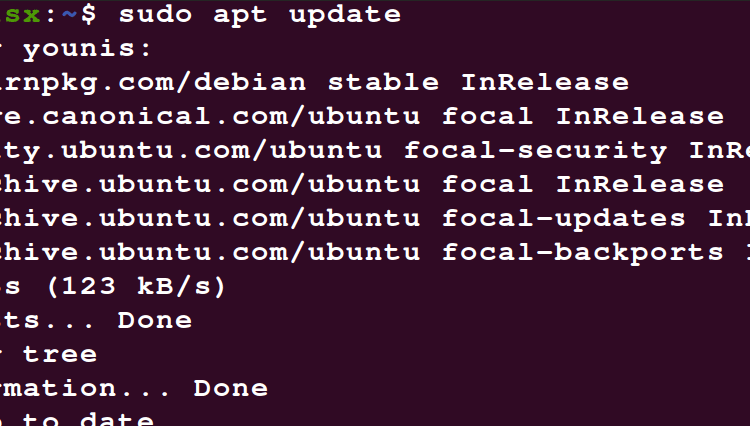
سرفصلهای مطلب
GCC به عنوان یک جزء ضروری در کامپایلر همه جانبه در نظر گرفته می شود GNU. این مجموعه ای از سپرده های مربوط به زبان برنامه نویسی است. زبان های شامل در GCC عبارتند از C، Fortran، Go، C++، Objective C- و زبان های ضروری دیگر. این GCC به عنوان یک ساخت ضروری در نظر گرفته می شود زیرا ابزارهای عملیاتی مختلف دیگری را برای منابع باز نشان می دهد. شما می توانید آن را به عنوان یک رئیس در نظر بگیرید process برای سیستم عامل های متبحر، از جمله لینوکس. این یک کامپایلر است زیرا کتابخانه های زبان برنامه نویسی را مهار می کند و دسترسی به آن زبان ها را در دستورات آسان می کند. GCC کامپایلر همچنین یک اعتبار برای هسته لینوکس به همراه برخی از ابزارهای اولیه است GNU. این راهنما از یک روش بسیار ابتدایی از نظر برنامه نویسی برای نصب موفقیت آمیز پیروی می کند GCC کامپایلر روی اوبونتو 20.04. پس از اتمام نصب، می توانید به طور محسوسی سیستم را برای کامپایل کردن زبان های برنامه نویسی القا کنید.
پیش نیازها
معادل نصب پکیج های دیگر روی اوبونتو، GCC همچنین پیش نیازهایی را قبل از نصب آن در نظر می گیرد روی اوبونتو 20.04. این الزامات شامل در دسترس بودن فضای کافی برای برخی از آخرین فایل های باینری است. همچنین، ورود به سیستم از طریق هر شکلی از نصب الزامی است root کاربر یا از طریق کاربر مستلزم sudo امتیازات
روش نصب
دانلود آن بسیار سریع شده است GCC کامپایلر روی اوبونتو دلیل این امر با این واقعیت توجیه می شود که سپرده گذاری سیستم لینوکس همچنین حاوی بسته هایی برای موارد ضروری است. از طریق این بسته ها می توانید به راحتی آن را دانلود کنید GCC کامپایلر در درجه اول می توانید این بسته ها را در مخزن از طریق بسته متا پیدا کنید. اگر می خواهید به GCC کامپایلر پس از نصب راحت، پس باید بسته توسعه را انتخاب کنید. این به شما کمک می کند تا تمام موارد ضروری را دانلود کنید GCC در سیستم شما در یک حرکت.
مراحل نصب
شما می توانید به نصب موفقیت آمیز دست پیدا کنید GCC در اوبونتو شما با سه مرحله اصلی. این مراحل به قدری آسان هستند که حتی اگر مبتدی هستید، می توانید به راحتی از دستورات برای نصب موثر استفاده کنید. مراحل نصب GCC کامپایلر روی اوبونتو 20.04 شما به شرح زیر است:
- به روز رسانی بسته سیستم
- نصب بسته توسعه
- دانلود صفحات دستی (اختیاری).
- تایید از GCC.
به روز رسانی بسته های سیستم
در این مرحله از ساده و اساسی استفاده کنید sudo دستورات برای به روز رسانی و ارتقاء بسته های موجود شما. با وارد کردن این دستورات می توانید بسته های سیستم خود را به روز کنید. را sudo دستورات برای این منظور عبارتند از:


اگر چه فرمان ارتقاء از sudo اجباری نیست، مطمئن شوید که دستور به روز رسانی بسته های سیستم خود را اجرا کنید. این یک گام بسیار مهم است زیرا، بدون به روز رسانی، می توانید دقیقاً به سطح بسته های سیستم خود دسترسی پیدا کنید.
نصب بسته توسعه
این مرحله دوم برای نصب است. برخی افراد فقط آن را ترک می کنند process بعد از این مرحله، و کاملاً مشکل است. مراحل بعد از این فقط برای اطمینان از نصب است، بنابراین برنامه نویسان حرفه ای معمولا نصب می کنند GCC بسته بندی فقط با استفاده از دو مرحله اول. اما برای مبتدیان توصیه می شود تمام مراحل را انجام دهند تا مطمئن شوند که کامپایل را با موفقیت نصب کرده اید. GCC.
ساکن بر این واقعیت است که این فرمان از sudo در نصب بسته توسعه که خود یکی از ضروریات ساخت آن است کمک کند GCC کامپایلر دستور زیر را اعمال کنید sudo برای نصب بسته توسعه

پس از این دستور، پنجره خروجی را مشاهده خواهید کرد که نصب موفقیت آمیز را به شما می گوید. خروجی همچنین تمام بسته های اضافی را که همراه با بسته توسعه خود دانلود کرده اید نشان می دهد. همچنین شاهد بسته های پیشنهادی سیستم برای دانلود به همراه توصیه یک دفترچه راهنما خواهید بود page برای درک GCC توسعه روی اوبونتو 20.04 شما به طور کامل. پنجره خروجی نیز از شما می خواهد که Y (بله) را برای ادامه نصب تایپ کنید. فقط Y را فشار دهید و سپس Enter را فشار دهید تا با موفقیت نصب کنید GCC.
دانلود صفحات دستی
این مرحله اختیاری است زیرا هیچ نقش کاربردی در نصب کلی بازی نمی کند GCC. اما می تواند به شما در درک کاربرد آن کمک کند GNU برای توسعه موثر اگر می خواهید صفحات دستی را دانلود کنید، دستور زیر را تایپ کنید.

با این کار، صفحات دستی را که دستورالعملهای توسعه را تشکیل میدهند، در اختیار خواهید داشت.
تایید از GCC.
حالا این آخرین مرحله است. اگر حرفه ای هستید یا مطمئن هستید که کامپایلر نصب شده است، می توانید از آن صرف نظر کنید. برای تأیید اینکه اخیراً نصب شده است GCC کامپایلر روی ubuntu این دستور را در سیستم خود وارد کنید terminal:

لازم است بدانید که می توانید از این دستور در ابتدای برنامه نیز استفاده کنید process اگر موجود دارید GCC روی سیستم شما نسخه موجود را به شما خواهد گفت GCC سپس کامپایلر
نتیجه
این راهنما کاملاً مفصل است به طوری که حتی اگر در زمینه برنامه نویسی مبتدی هستید باز هم بتوانید نصب کنید GCC با کارایی اگر بعد از هر دستور به پنجره خروجی دقت کنید، متوجه خواهید شد که چه اتفاقی می افتد روی، مکمل های بارگیری شده چیست و برای اطمینان از بسته نصبی خود باید بیشتر انجام دهید. همچنین، اگر مبتدی هستید، پس از اجرای دو مرحله آخر اطمینان حاصل کنید روی سمت امن
لطفا در صورت وجود مشکل در متن یا مفهوم نبودن توضیحات، از طریق دکمه گزارش نوشتار یا درج نظر روی این مطلب ما را از جزییات مشکل مشاهده شده مطلع کنید تا به آن رسیدگی کنیم
زمان انتشار: 1403-01-03 23:20:05



